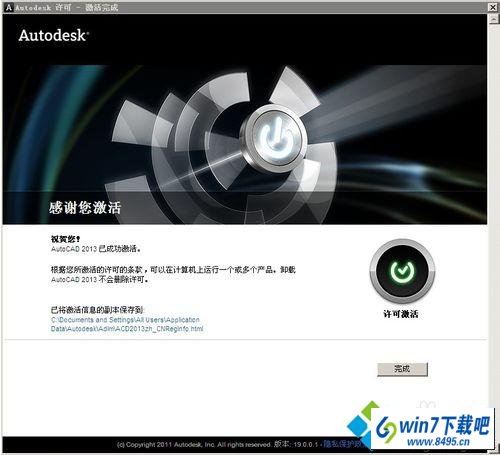
1、当出现“未激活”界面时,点击激活,跳出如图所示的窗口。复制“申请号”;
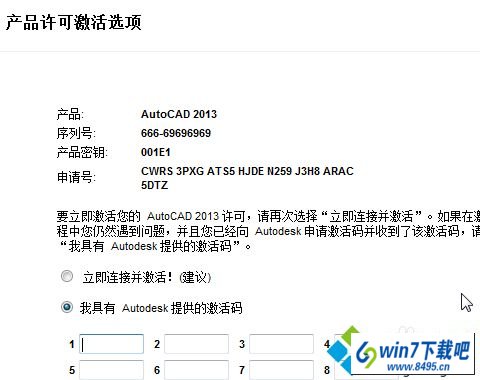
2、“以管理员身份运行”CAd注册机(示例的注册机是CAd2013 32位);
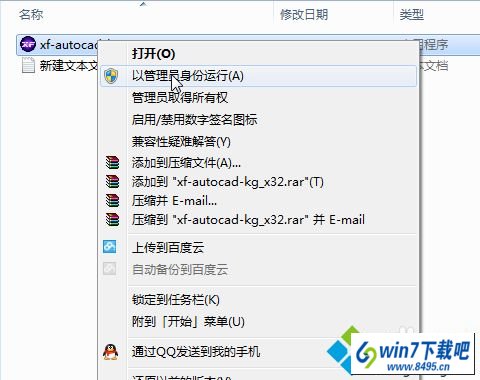
3、点击注册机中间的"Generate",紧接着的操作就是“patch”.这时会提示你 patch successfully!记住了,这时候不要在第一步的“产品许可激活选项”的方框里直接Ctrl+V粘贴。粘贴的结果就是反复激活;
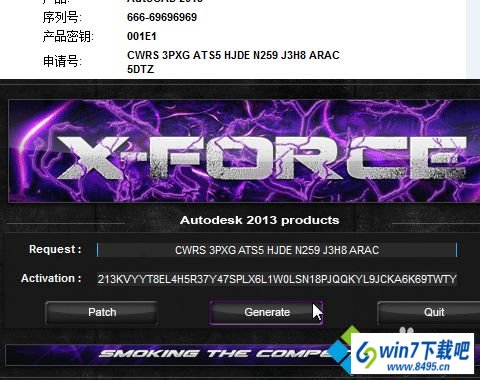
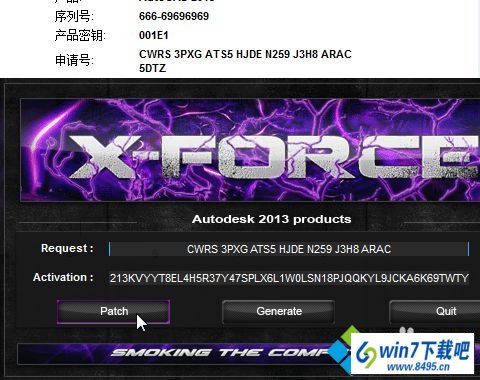
4、把激活码全选,然后Ctrl+C复制,切记,一定要将激活码全部复制,一个字符都不能遗漏!复制完了之后,再Ctrl+V粘贴到“产品许可激活选项”的方框里;
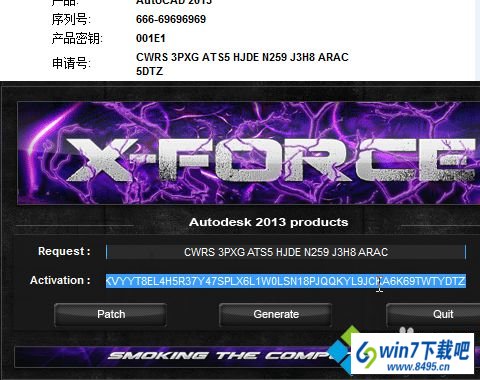
5、如果仍然不成功,可以将上述步骤重复几次!我在win10 32位的台式机,与win10 64位的笔记本上,都成功解决反复激活的问题。
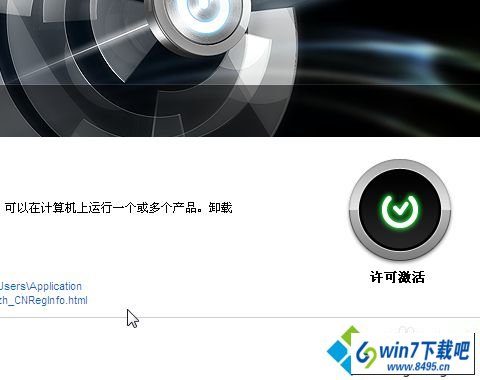
按照上述教程设置之后,win10系统激活CAd成功后又弹出激活窗口的问题就可以解决了,希望对大家有所帮助。

 当前位置:
当前位置: